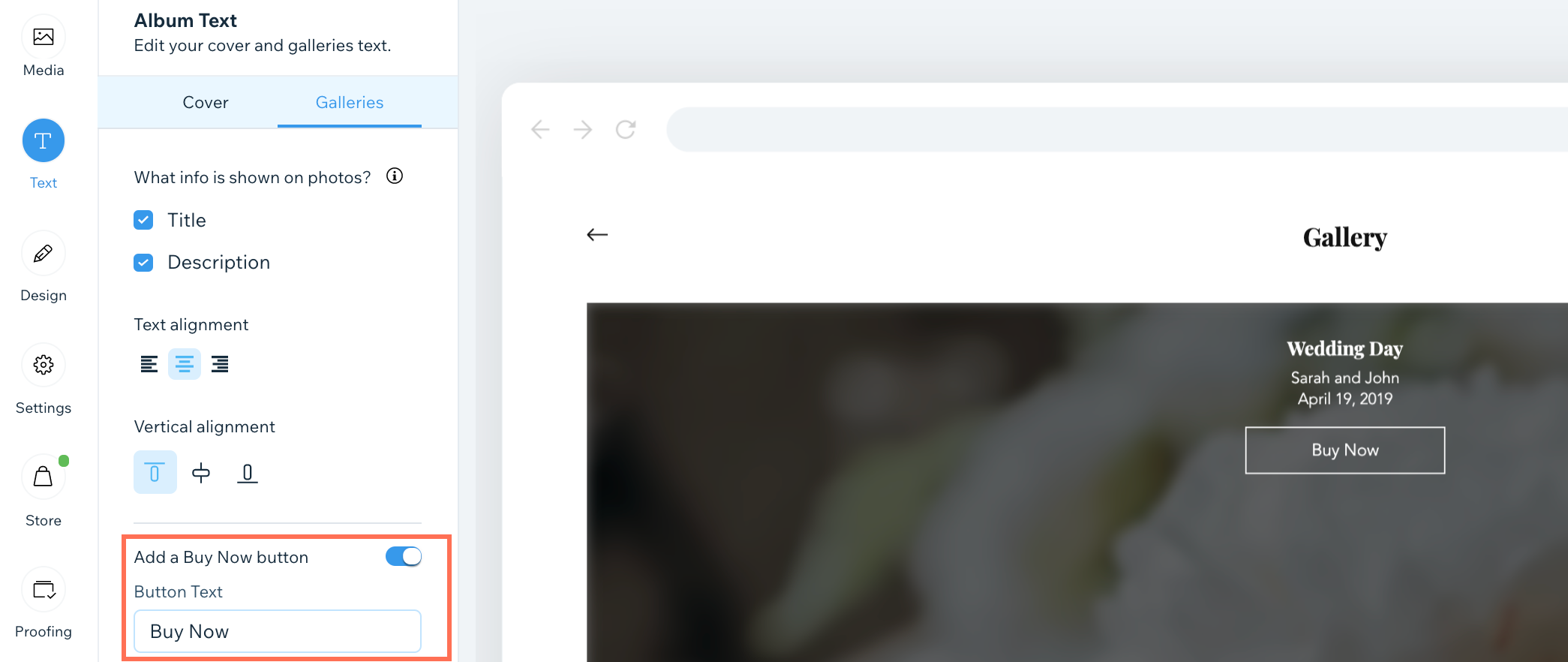Редактирование кнопки «Купить» в Фотоальбомах Wix
1 мин.
Важно:
Магазин Фотоальбомов Wix доступен не всем пользователям. С февраля 2023 года добавить магазин фотоальбомов Wix на сайт больше нельзя. В качестве альтернативы вы можете добавить Wix Stores на сайт и подключите его к Printful, чтобы продавать свои фотографии.
При продаже фотографий через Магазин альбомов Wix к каждому изображению добавляется кнопка «Купить» (при наведении курсора). Вы можете настроить текст на кнопке, чтобы сказать что-то еще, например, «Купить» или «Приобрести» и т. д.
Чтобы отредактировать кнопку «Купить»:
- Перейдите в Фотоальбомы в панели управления сайтом.
- Нажмите на значок Показать больше
 рядом с соответствующим альбомом и выберите Настроить.
рядом с соответствующим альбомом и выберите Настроить. - Перейдите во вкладку Текст слева.
- Перейдите во вкладку Галереи.
- Активируйте переключатель Добавить кнопку «Купить».
- Введите текст кнопки.
- Наведите курсор на изображение, чтобы увидеть кнопку.
- Нажмите Опубликовать.